Ao criar uma instância (máquina virtual), temos a opção de especificar um tamanho de volume de inicialização personalizado. Porém, nem sempre nos atentamos a esta questão e, quando menos se espera, a falta de espaço se torna um problema. O que fazer nesses casos?
Neste artigo, você verá como expandir o Boot Volume (volume de inicialização) em uma imagem baseada em Oracle Linux 7, Ubuntu 18.04, CentOS 7 e Windows Server 2016. Antes de iniciar qualquer procedimento, seja em uma imagem Linux e/ou Windows é recomendável fazer um backup do Boot Volume. Se tem dúvida em como realizar, acesse o guia Backing Up a Boot Volume (em inglês).
Como expandir o boot volume de uma imagem Oracle Linux 7
1. Comece especificando o novo tamanho VOLUME (IN GB). Esse valor precisa ser maior que o tamanho atual do volume de inicialização. Para isso, acesse a VM que precisa expandir e, em seguida, o boot volume. Após acessar o volume de inicialização, edite e informe o novo valor. Depois, clique em Save Changes.
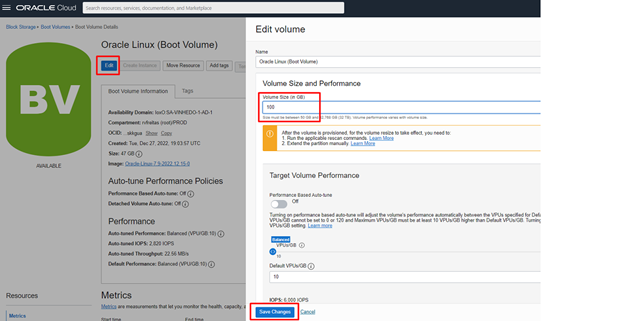
2. Depois de salvar as alterações, aparecerá uma nova tela, conforme a imagem abaixo. Copie os comandos antes de fechar, pois os usaremos nos próximos passos.
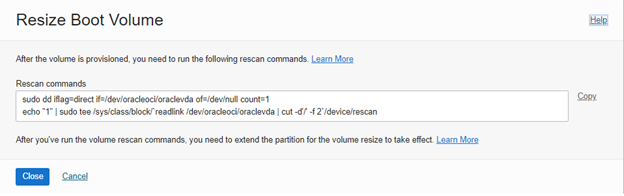
3. Acesse a VM via SSH, e execute o comando “df -h” para validar o tamanho atual da partição.
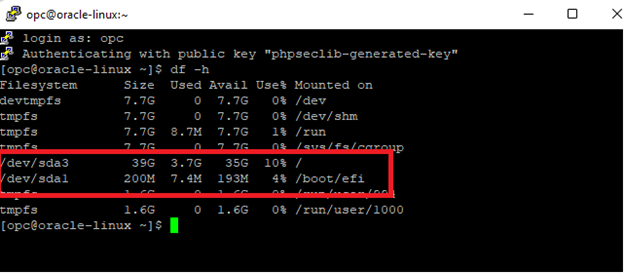
4. Execute o comando da etapa 2.
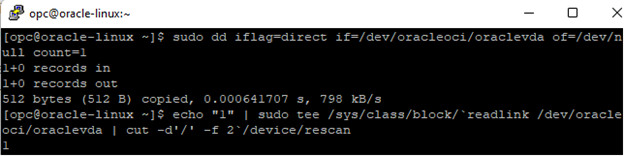
5. Usaremos o utilitário oci-growfs para expandir a partição raiz e utilizar completamente o tamanho do volume de inicialização alocado. É necessário confirmar “Y” para finalizar o processo.
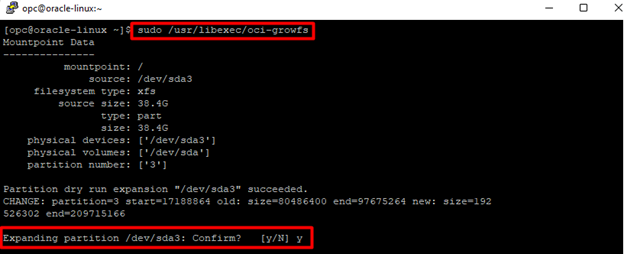
6. Ao final, podemos verificar que o processo foi realizado com sucesso.
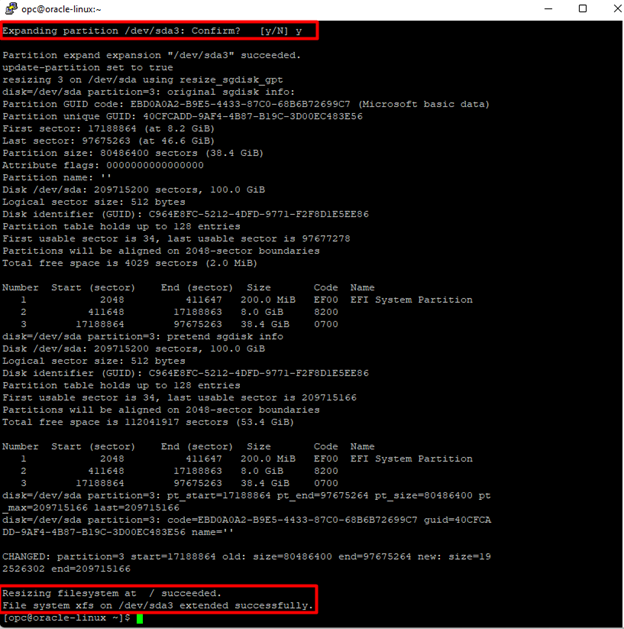
7. Execute novamente o comando “df -h” para verificar o novo tamanho.
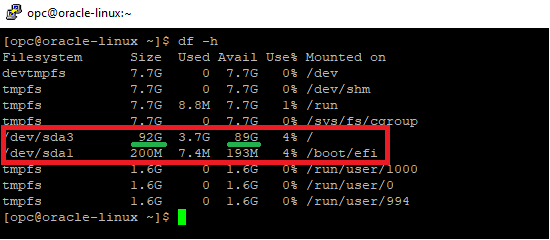
O processo foi finalizado com sucesso!
Como expandir o boot volume de uma imagem Ubuntu 18.04
1. Execute as etapas 1 e 2 do início deste artigo.
2. Acesse a VM via SSH e execute o comando “df -h” para validar o tamanho atual da partição.
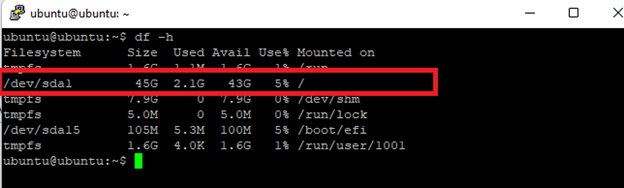
3. No UBUNTU usaremos o utilitário growpart para realizar a expansão do disco. Execute os comandos como root.
# growpart /dev/sda 1 (Note que há um espaço entre sda e 1)
# resize2fs /dev/sda1 (Note que aqui não há o espaço entre sda e 1)
Por fim, execute o “df -h” para verificar o novo tamanho.
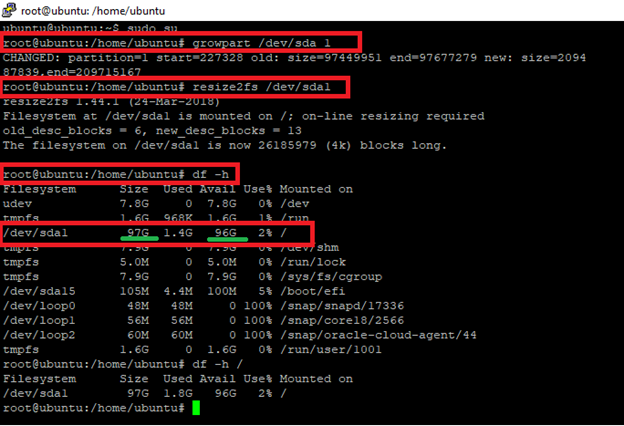
Processo finalizado com sucesso!
Como expandir o boot volume de uma imagem CentOS 7
1. Execute as etapas 1 e 2 do início deste artigo.
2. Acesse a VM via SSH, e execute o comando “df -h” para validar o tamanho atual da partição.
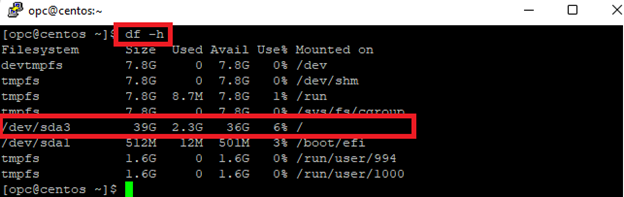
3. Uusaremos o utilitário growpart. É necessário instalar o utilitário gdisk, portanto, execute os comandos como root.
# yum -y install gdisk
# growpart /dev/sda 3 (note que há um espaço entre sda e 3)
# xfs_growfs /dev/sda3 (note que aqui não há o espaço entre sda e 3)
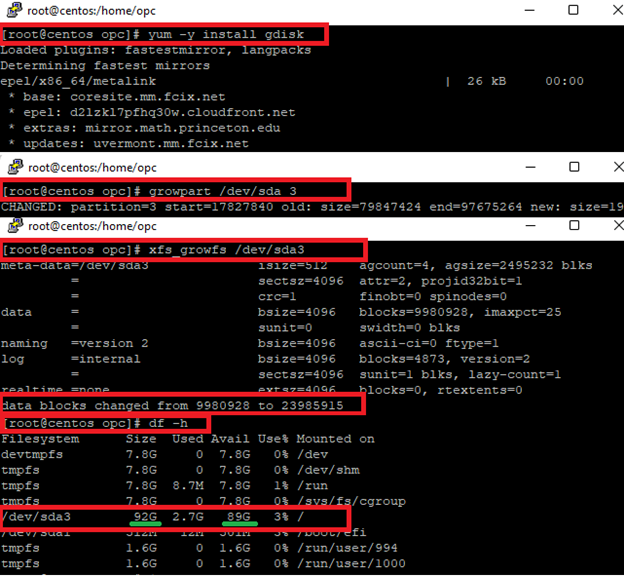
Processo finalizado com sucesso!
Como expandir o boot volume de uma imagem Windows Server 2016
1. Execute a etapa 1 do início deste artigo.
2. Acesse a VM via RDP e, em seguida, o Disk Management. Verifique se o novo espaço alocado está disponível. Caso contrário, basta executar um refresh (atualizar) conforme imagem abaixo:
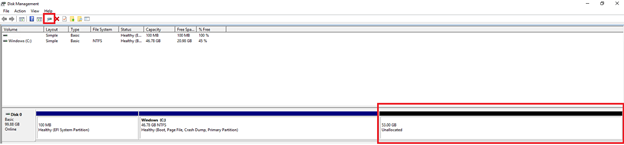
3. Clique na unidade Windows (c:) com o botão direito e escolha opção extend volume. Em seguida, clique em: Next, Next e Finish.
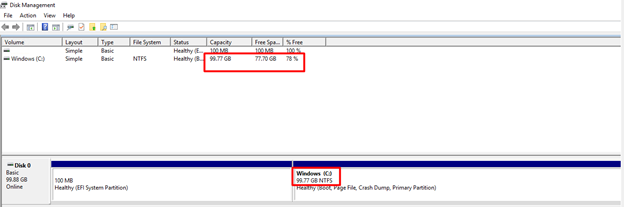
Processo finalizado com sucesso!

